Slik lagrer du et bilde som en PDF på en iPhone
Bildene du tar med iPhone blir lagret som bildefiler som standard. Du kan sende disse i tekstmeldinger, knytte dem til e-postmeldinger, laste dem opp til Dropbox og ellers samhandle med dem på en rekke forskjellige måter.
Men av og til kan det hende du må sette et iPhone-bilde i et annet format, for eksempel en PDF. Det er en rekke programmer på datamaskinen din og tredjepartsapper som du kan laste ned til din iPhone som gjør det mulig for denne muligheten, men du kan gjøre et iPhone-bilde om til en PDF ved å bruke alternativene som allerede er tilgjengelige på enheten. Guiden vår nedenfor viser deg trinnene du må ta for å konvertere et bilde til en PDF på din iPhone.
Hvordan konvertere et iPhone-bilde til en PDF
Trinnene nedenfor ble utført på en iPhone 7 Plus, i iOS 10.1. Disse trinnene bruker standardfoto-appen, og filen lagres i iBooks. Du trenger ikke å laste ned noen ekstra apper for å fullføre trinnene.
Trinn 1: Åpne Bilder- appen.

Trinn 2: Åpne albumet som inneholder bildet du vil konvertere til en PDF.
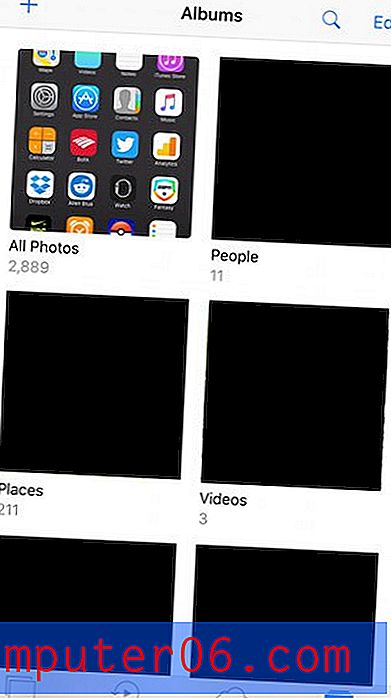
Trinn 3: Velg bildet du vil konvertere.
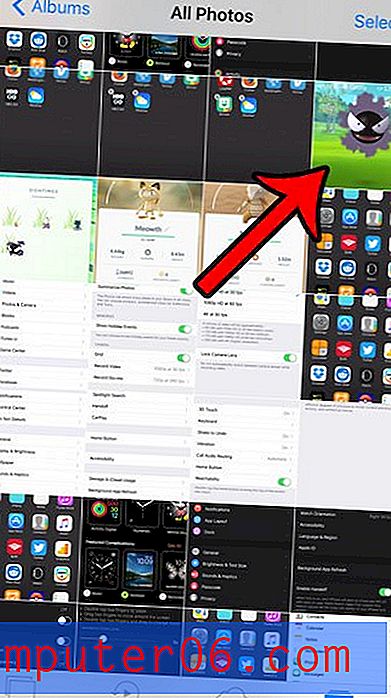
Trinn 4: Trykk på Del- ikonet nederst til venstre på skjermen. Hvis du ikke ser menylinjen nederst på skjermen, klikker du på bildet for å få det til å vises.
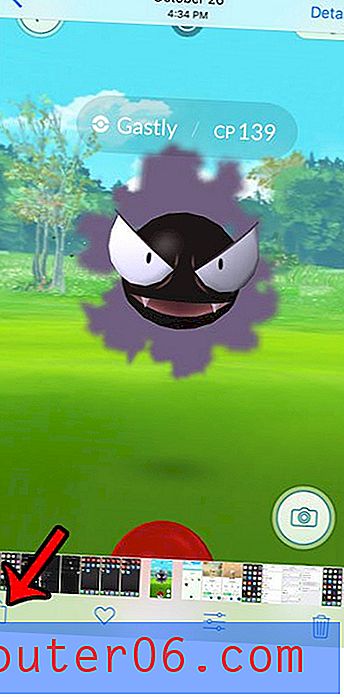
Trinn 5: Bla til høyre på den øverste raden med ikoner, og trykk deretter Lagre PDF til iBooks- knappen.
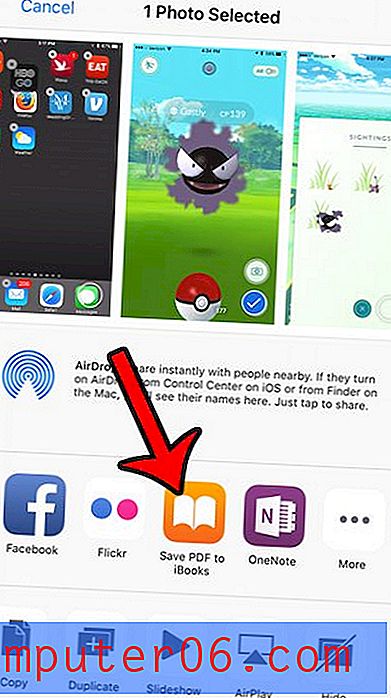
Du kan deretter åpne iBooks-appen for å se den lagrede PDF-filen i biblioteket ditt.
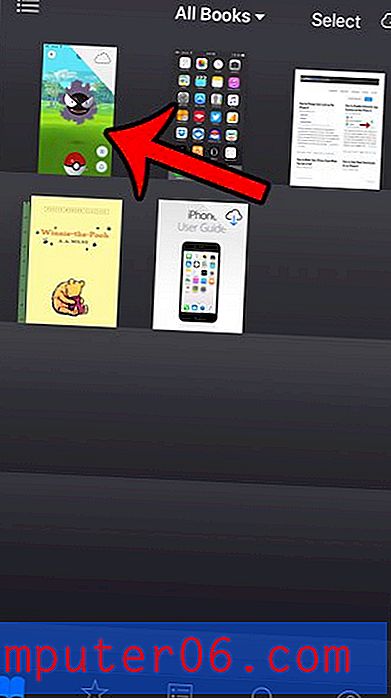
Du kan velge PDF for å åpne den, og deretter bruke delingsalternativene som er tilgjengelige på den skjermen for å sende den via e-post, eller på annen måte dele den med en annen person.
Det originale bildet vil forbli på sitt opprinnelige sted. PDF-filen som er opprettet og lagret i iBooks, er en kopi av filen.
Du kan også bruke et lignende sett med trinn for å lagre en webside som en PDF. Denne artikkelen vil vise deg hvordan.



